아이폰 앱 갑자기 꺼짐, 튕김, 강제 종료되는 오류 해결 방법 9가지!

아이폰에서 앱이 갑자기 꺼지거나 튕기고 강제 종료되는 현상은 사용 중 큰 불편을 초래합니다. 이 문제는 다양한 이유로 발생할 수 있으며, 원인을 분석하고 적절한 해결 방법을 시도하면 정상적으로 앱을 사용할 수 있습니다. 아래에서 단계별로 오류를 해결할 수 있는 방법을 안내합니다.

1. 아이폰 및 앱 재시작
가장 기본적인 방법은 아이폰과 앱을 재시작하는 것입니다. 간단한 오류나 메모리 문제는 재시작만으로 해결될 수 있습니다.
- [jd
- [jd
앱 재시작
- [jd
앱 재시작
앱 재시작
- [jd
앱을 완전히 종료합니다. 홈 버튼이 있는 모델은 홈 버튼 두 번 누르기, Face ID 모델은 화면 하단에서 위로 스와이프 후 멈춤으로 앱 전환 화면을 띄운 뒤 문제 앱을 위로 스와이프하여 종료합니다.
앱을 완전히 종료합니다. 홈 버튼이 있는 모델은 홈 버튼 두 번 누르기, Face ID 모델은 화면 하단에서 위로 스와이프 후 멈춤으로 앱 전환 화면을 띄운 뒤 문제 앱을 위로 스와이프하여 종료합니다.
- [jd
앱을 다시 실행해 문제가 해결되는지 확인합니다.
앱을 다시 실행해 문제가 해결되는지 확인합니다.
- [jd
- [jd
아이폰 재시작
- [jd
아이폰 재시작
아이폰 재시작
- [jd
전원 버튼 + 볼륨 버튼(한쪽)을 동시에 길게 눌러 전원 끄기 화면이 나오면 끕니다.
전원 버튼 + 볼륨 버튼(한쪽)을 동시에 길게 눌러 전원 끄기 화면이 나오면 끕니다.
- [jd
전원을 다시 켜고 앱을 실행해 봅니다.
전원을 다시 켜고 앱을 실행해 봅니다.
2. 앱 업데이트
앱이 최신 버전이 아닌 경우, 최신 iOS와의 호환성 문제로 튕길 수 있습니다. 앱을 업데이트하여 오류를 해결해 보세요.
- [jd
- [jd
앱 업데이트 방법
- [jd
앱 업데이트 방법
앱 업데이트 방법
- [jd
App Store를 열고, 화면 하단의 ‘업데이트’ 탭으로 이동합니다.
App Store를 열고, 화면 하단의 ‘업데이트’ 탭으로 이동합니다.
- [jd
문제가 발생하는 앱을 찾아 ‘업데이트’ 버튼을 누릅니다.
문제가 발생하는 앱을 찾아 ‘업데이트’ 버튼을 누릅니다.
- [jd
업데이트 완료 후 앱을 실행해 봅니다.
업데이트 완료 후 앱을 실행해 봅니다.
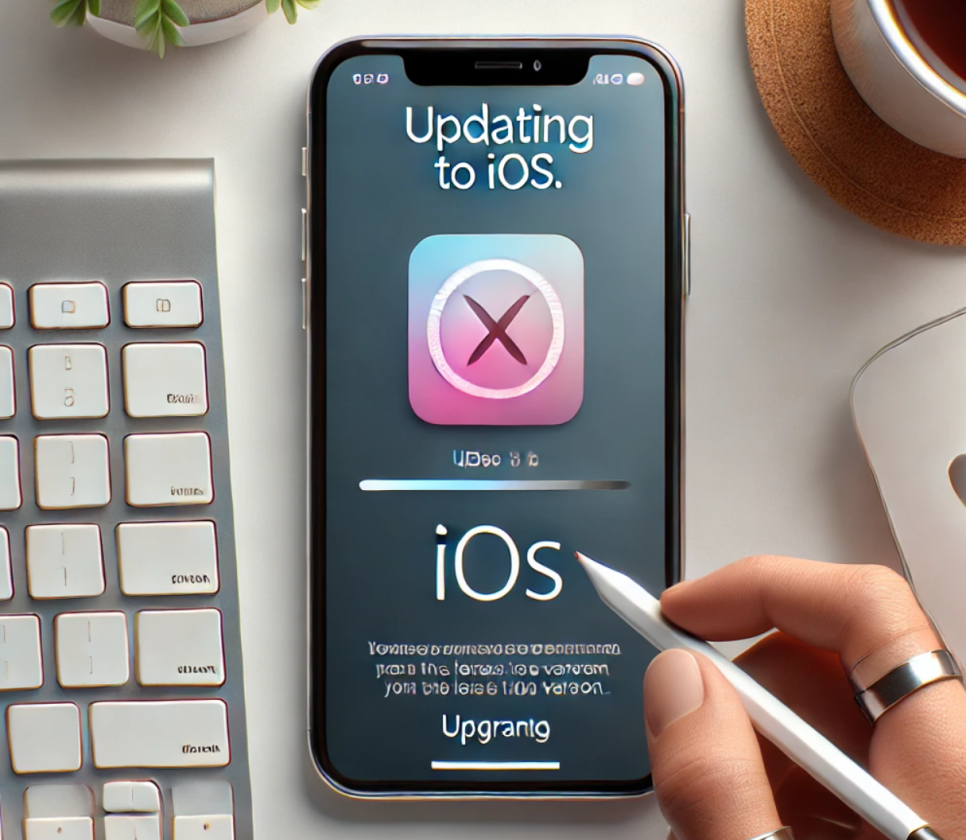
3. iOS 업데이트
아이폰의 iOS가 오래된 버전이라면 앱이 정상적으로 동작하지 않을 수 있습니다. 최신 iOS로 업데이트를 진행하세요.
- [jd
- [jd
iOS 업데이트 방법
- [jd
iOS 업데이트 방법
iOS 업데이트 방법
- [jd
설정 > 일반 > 소프트웨어 업데이트로 이동합니다.
설정 > 일반 > 소프트웨어 업데이트로 이동합니다.
- [jd
사용 가능한 업데이트가 있으면 ‘다운로드 및 설치’를 선택합니다.
사용 가능한 업데이트가 있으면 ‘다운로드 및 설치’를 선택합니다.
- [jd
업데이트 후 앱을 실행해 문제가 해결되는지 확인합니다.
업데이트 후 앱을 실행해 문제가 해결되는지 확인합니다.
4. 앱 삭제 및 재설치
앱 파일이 손상되었거나 오류가 발생한 경우 앱을 삭제하고 재설치하면 문제를 해결할 수 있습니다.
- [jd
- [jd
앱 삭제 방법
- [jd
앱 삭제 방법
앱 삭제 방법
- [jd
홈 화면에서 문제 앱을 길게 누릅니다.
홈 화면에서 문제 앱을 길게 누릅니다.
- [jd
‘앱 삭제’를 선택합니다.
‘앱 삭제’를 선택합니다.
- [jd
App Store에서 다시 다운로드하고 실행합니다.
App Store에서 다시 다운로드하고 실행합니다.
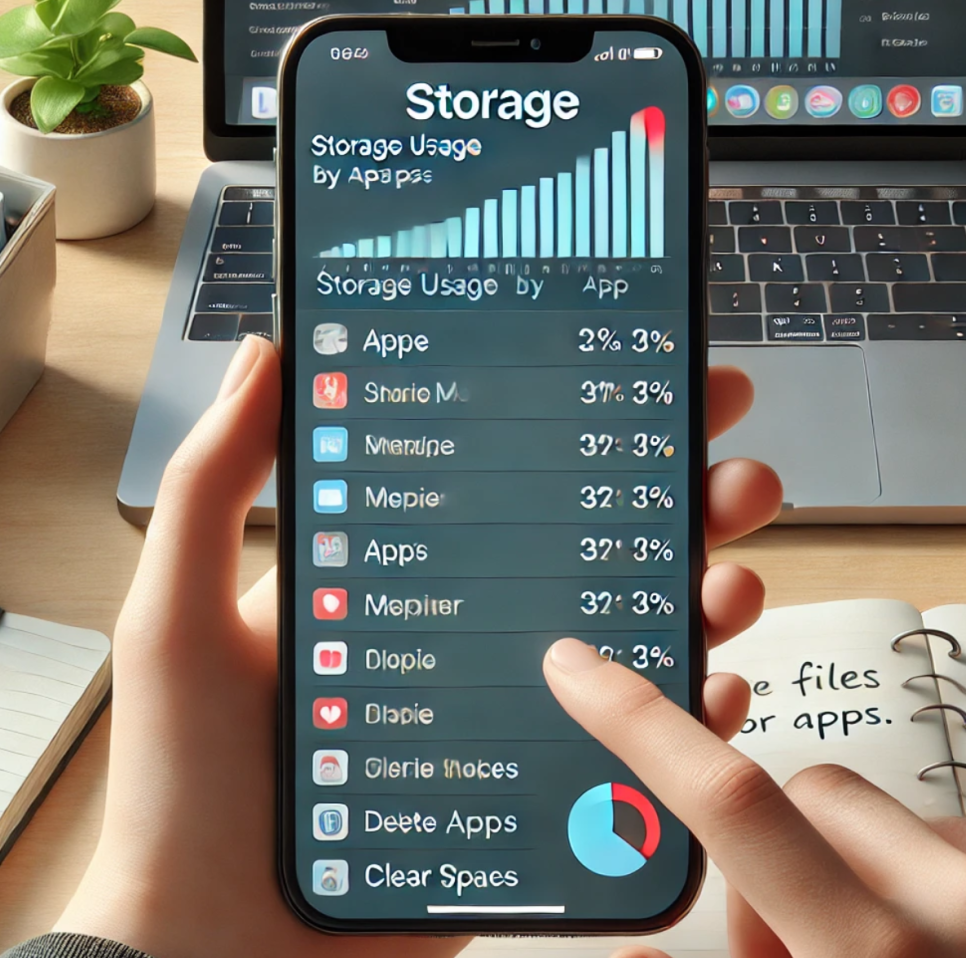
5. 저장 공간 확인 및 정리
아이폰의 저장 공간이 부족하면 앱이 정상적으로 작동하지 않을 수 있습니다. 저장 공간을 확인하고 여유 공간을 확보하세요.
- [jd
- [jd
저장 공간 확인 방법
- [jd
저장 공간 확인 방법
저장 공간 확인 방법
- [jd
설정 > 일반 > iPhone 저장 공간으로 이동합니다.
설정 > 일반 > iPhone 저장 공간으로 이동합니다.
- [jd
사용 가능한 공간이 적으면 불필요한 앱, 사진, 동영상을 삭제하여 여유 공간을 확보합니다.
사용 가능한 공간이 적으면 불필요한 앱, 사진, 동영상을 삭제하여 여유 공간을 확보합니다.
6. 인터넷 연결 확인
일부 앱은 안정적인 인터넷 연결이 필요합니다. 인터넷 연결이 불안정하면 앱이 꺼질 수 있으니, 와이파이 또는 모바일 데이터를 확인하세요.
- [jd
- [jd
네트워크 재설정
- [jd
네트워크 재설정
네트워크 재설정
- [jd
설정 > 일반 > 전송 또는 iPhone 재설정 > 네트워크 설정 재설정을 선택합니다.
설정 > 일반 > 전송 또는 iPhone 재설정 > 네트워크 설정 재설정을 선택합니다.
- [jd
이 작업은 와이파이 비밀번호 등 네트워크 설정을 초기화합니다.
이 작업은 와이파이 비밀번호 등 네트워크 설정을 초기화합니다.
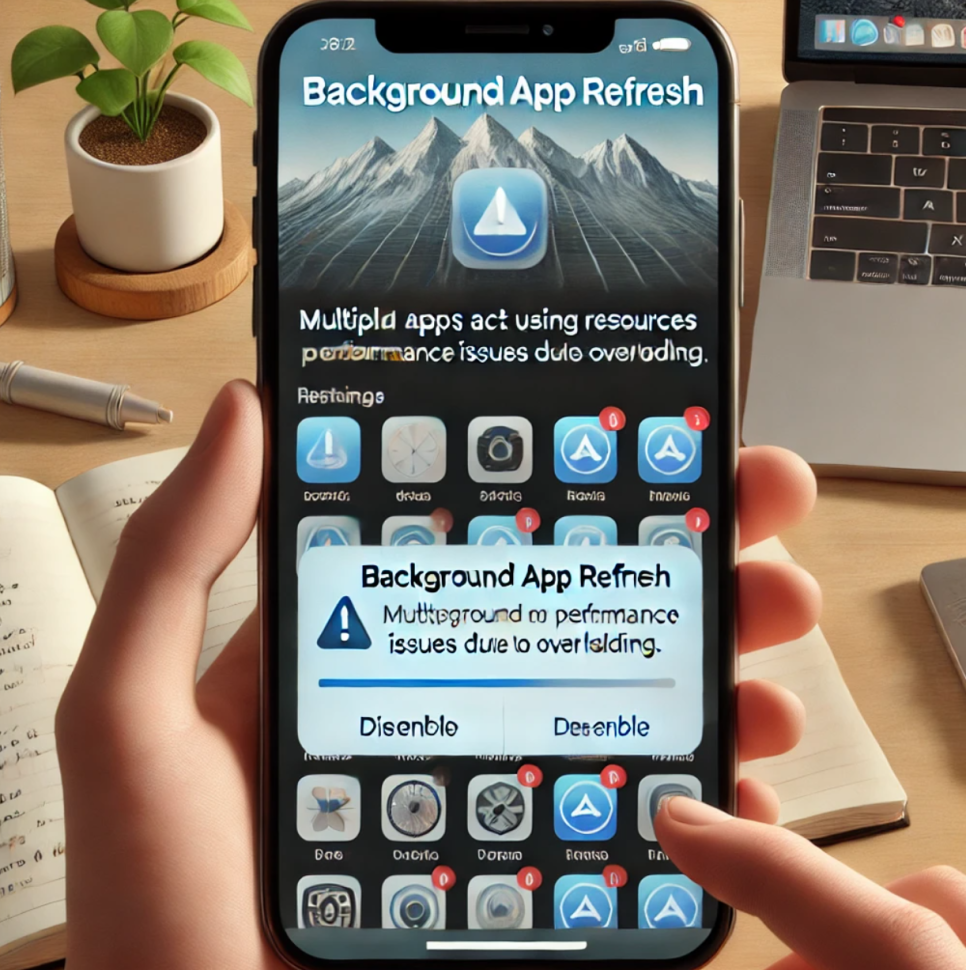
7. 백그라운드 앱 새로고침 끄기
백그라운드 앱 새로고침 기능이 앱의 과부하를 유발할 수 있습니다. 이 기능을 비활성화하면 앱 튕김 현상이 줄어들 수 있습니다.
- [jd
- [jd
백그라운드 앱 새로고침 끄기
- [jd
백그라운드 앱 새로고침 끄기
백그라운드 앱 새로고침 끄기
- [jd
설정 > 일반 > 백그라운드 앱 새로고침으로 이동합니다.
설정 > 일반 > 백그라운드 앱 새로고침으로 이동합니다.
- [jd
문제가 있는 앱 또는 모든 앱에 대해 백그라운드 새로고침을 끕니다.
문제가 있는 앱 또는 모든 앱에 대해 백그라운드 새로고침을 끕니다.
8. 기기 초기화(극단적 방법)
위의 방법으로도 해결되지 않으면, 아이폰을 초기화하여 문제를 해결할 수 있습니다. 초기화를 하기 전에 반드시 데이터를 백업하세요.
- [jd
- [jd
아이폰 초기화 방법
- [jd
아이폰 초기화 방법
아이폰 초기화 방법
- [jd
설정 > 일반 > 전송 또는 iPhone 재설정 > 모든 콘텐츠 및 설정 지우기를 선택합니다.
설정 > 일반 > 전송 또는 iPhone 재설정 > 모든 콘텐츠 및 설정 지우기를 선택합니다.
- [jd
초기화 후 데이터를 복원하거나 새 기기로 설정합니다.
초기화 후 데이터를 복원하거나 새 기기로 설정합니다.
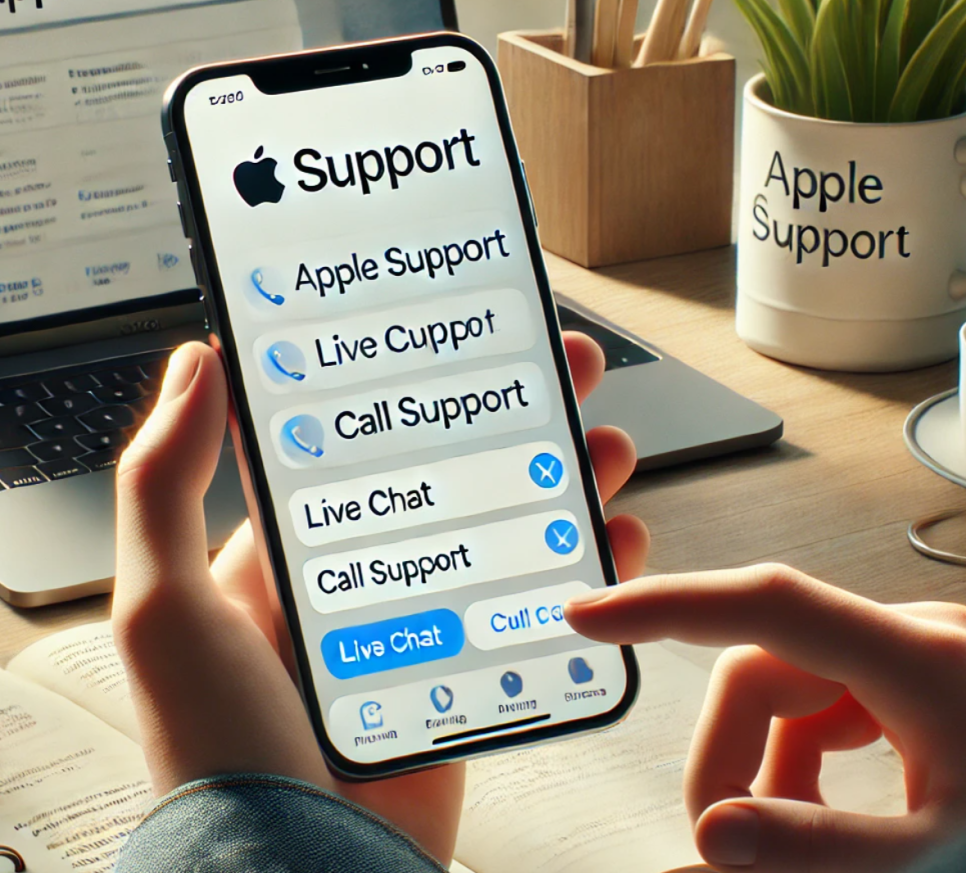
9. Apple 지원 문의
위의 모든 방법으로도 문제가 해결되지 않으면, 하드웨어 결함이나 앱 자체의 심각한 문제일 수 있습니다. 이 경우, Apple 지원에 문의하거나 가까운 Apple Store에서 점검을 받아보세요.
아이폰 앱의 튕김, 강제 종료 현상은 간단한 업데이트나 재시작만으로 해결될 수 있는 경우가 많습니다. 그러나 문제의 원인이 복잡하거나 지속적인 경우, 위의 방법을 하나씩 시도하여 해결해 보세요. 이 과정에서도 해결되지 않는다면, Apple의 기술 지원을 통해 정확한 원인을 진단받는 것이 좋습니다.
- [jd
- [jd
- [jd
- [jd
- [jd
- [jd
- [jd
- [jd